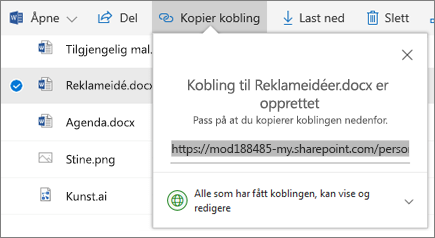Samarbeide i OneDrive
Dele filer på OneDrive fra Office-programmene
Dele en fil fra Word, Excel, PowerPoint eller et annet Office-program:
-
Velg

eller velg Fil > Del.
Obs!: Hvis filen ikke allerede er lagret til OneDrive, blir du bedt om å laste opp filen til OneDrive for å dele den.
-
Velg hvem du vil dele med fra rullegardinlisten, eller angi et navn eller en e-postadresse.
-
Legg til en melding (valgfritt), og velg Send.
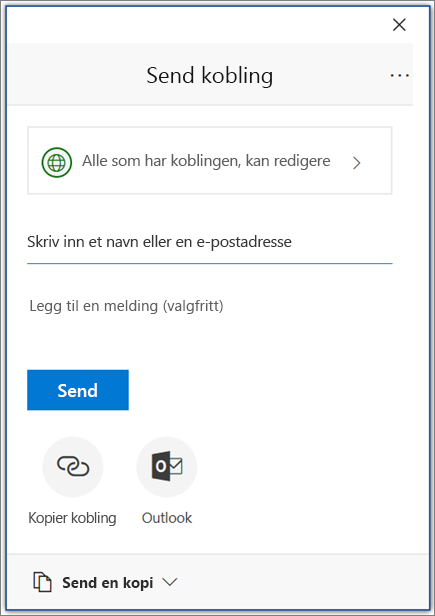
Dele filer fra OneDrive
-
Høyreklikk på filen, og velg Del.
Du kan også velge en fil og merke av for

-
Velg hvem du vil dele med fra rullegardinlisten, eller angi et navn eller en e-postadresse.
-
Legg til en melding (valgfritt), og velg Send.
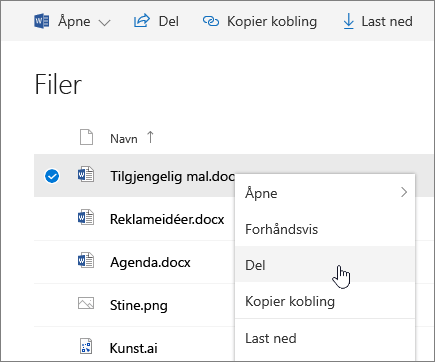
Endre visninger
I den venstre ruten kan du filtrere visningen av elementer i OneDrive.
-
Filer – se alle OneDrive-filene og-mappene dine.
-
Nylig – se hvilke Office-dokumenter du nylig har åpnet, enten du har endret dem eller ikke.
-
Delt – se elementer du har delt med andre, og som andre har delt med deg.
-
Oppdag – se hva som er trendene rundt deg, basert på hvem du arbeider med, og hva du arbeider med.
-
Papir kurv – se elementer og mapper du har slettet.
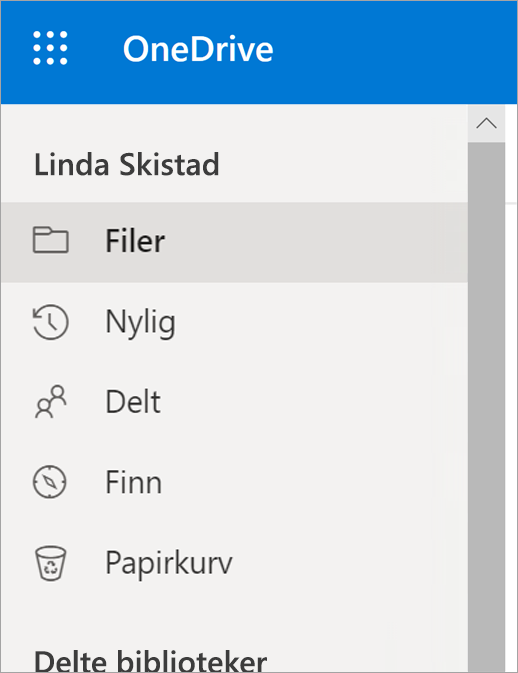
Stoppe eller endre deling
Hvis du er eieren av filen, eller har redigeringstillatelser, kan du stoppe eller endre delingstillatelsene.
-
Velg filen eller mappen du vil slutte å dele.
-
Velg Informasjon

-
Velg Administrer tilgang og:
-
Velg X ved siden av en kobling for å deaktivere den.
-
Velg Kan redigere eller Kan vise, og velg deretter Stopp deling.
-
Velg Kan redigere eller Kan vise, og velg deretter Endre til....
-
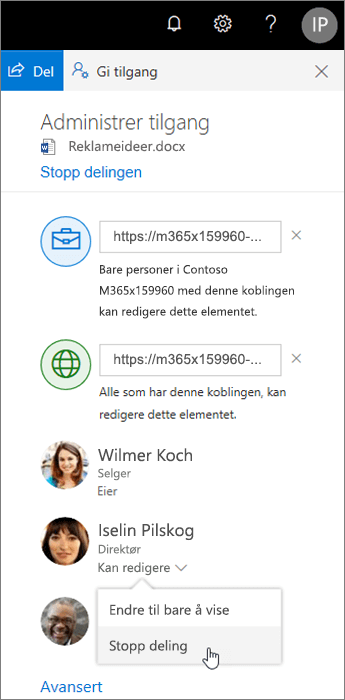
Kopiere kobling
-
Velg en fil, og merk av for

-
Du kan også høyreklikke på en fil og merke av for Kopier kobling.